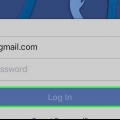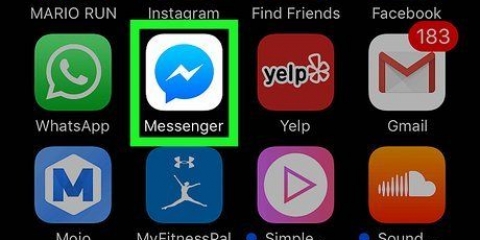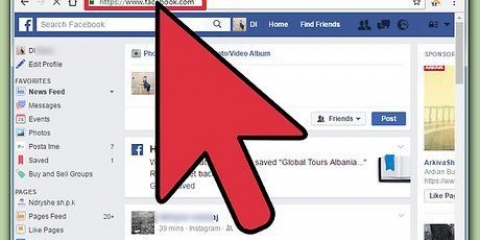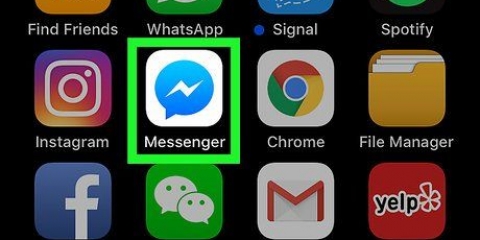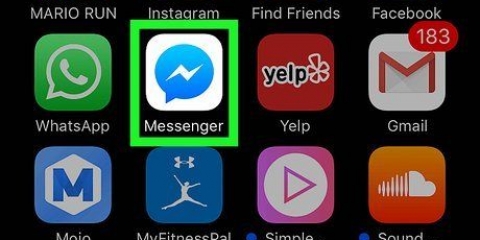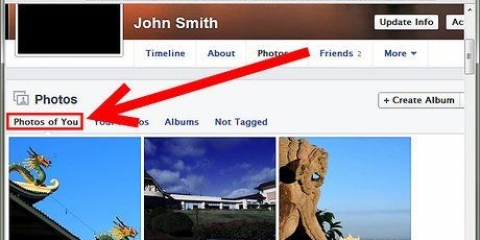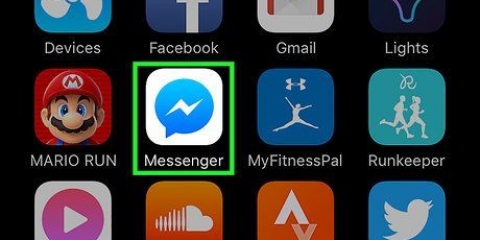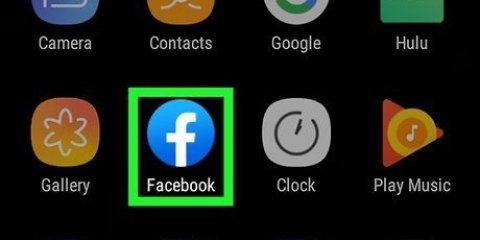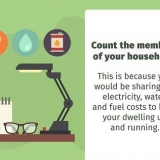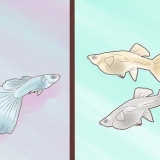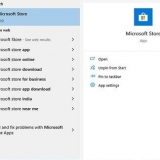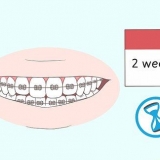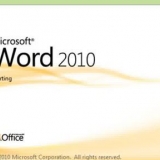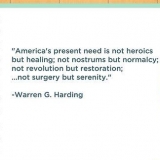Si Messenger se abre en una página que no contiene conversaciones, primero toque la pestaña "Inicio" en la esquina inferior izquierda de la pantalla (iPhone) o en la esquina superior izquierda de la pantalla (Android). Si Messenger se abre en otra conversación, primero toque el botón Atrás en la esquina superior izquierda de la pantalla para volver a la pantalla de inicio.




Toca el nombre de tu compañero de conversación en la parte superior de la pantalla (iPhone) o el Ⓘ-icono en la esquina superior derecha de la pantalla (Android). Desplácese hacia abajo hasta la sección `Fotos compartidas`. Busca la foto que borraste. Si ve la imagen aquí, intente cerrar y volver a abrir Facebook Messenger. Esto puede hacer que la foto desaparezca. Si esto no ayuda, lo hará .
Si aún no ha iniciado sesión, ingrese su número de teléfono y contraseña y haga clic en `Iniciar sesión`. 





Busque la sección "Fotos compartidas" en el lado derecho de la ventana de conversación (es posible que tenga que desplazarse un poco hacia abajo en el lado derecho). Busca la foto que borraste. Si ve la imagen allí, intente cerrar y volver a abrir su navegador. Si esto no ayuda, lo hará .
Si aún no ha iniciado sesión, ingrese su número de teléfono y contraseña para continuar. 








Eliminar imágenes en facebook messenger
Contenido
Este artículo te enseñará cómo eliminar fotos enviadas a través de Facebook Messenger. Tenga en cuenta que no puede eliminar sus fotos de toda la conversación; solo puede eliminar una foto de su lado de la conversación, no del lado de su compañero de conversación. En algunos casos, las fotos permanecerán en la sección "Fotos compartidas" de la conversación. En este caso, su única opción es eliminar toda la conversación.
Pasos
Método 1 de 4: Eliminar una foto en un dispositivo móvil

1. Abrir mensajero de Facebook. Toca el ícono de la aplicación de Messenger. Esta es una burbuja de diálogo azul con un rayo blanco dentro. Si ya inició sesión en Messenger, ahora se abrirá una lista de todas sus conversaciones.
- Si aún no ha iniciado sesión, ingrese su número de teléfono y contraseña para continuar.

2. Seleccione una conversación. Toque la conversación con la foto que desea eliminar. Esto abrirá la conversación.

3. Encuentra la foto. Desplácese hacia arriba en la conversación hasta que encuentre la foto que desea eliminar.
Este proceso también funciona para videos.

4. Mantenga su dedo en la imagen. Ahora aparecerá un menú en la parte inferior de la pantalla (iPhone) o en el medio de la pantalla (Android).

5. Toque enretirar. Esta opción está en el menú.

6. Toca de nuevoretirar si se le pregunta. Esto eliminará la foto de tu lado de la conversación, pero si la otra persona no elimina la foto también, aún podrá ver la foto.

7. Revisa tus fotos compartidas. Si bien una foto que eliminas de una conversación generalmente también se elimina de la sección "Fotos compartidas", sigue siendo una buena idea verificar esto:
Método 2 de 4: Eliminar una foto en una computadora de escritorio

1. Abrir mensajero de Facebook. Ir https://www.Facebook.com/mensajes/ en tu navegador. Si ya ha iniciado sesión en Facebook, ahora verá su conversación más reciente.

2. Seleccione una conversación. Haga clic en la conversación con la foto que desea eliminar.

3. Encuentra la foto. Desplácese hacia arriba en la conversación hasta que encuentre la foto que desea eliminar.
Este proceso también funciona para videos.

4. haga clic en⋯. esta al lado de la foto. Con este icono abres un menú.
Si enviaste la foto, el ícono está a la izquierda de la foto. Si alguien más envió la foto, el ícono está a la derecha de la foto.

5. haga clic enretirar. Esta opción está en el menú.

6. Haga clic de nuevoretirar si se le pregunta. Esto eliminará la foto de tu lado de la conversación, pero si la otra persona no elimina la foto también, aún podrá ver la foto.

7. Revisa tus fotos compartidas. Si bien una foto que eliminas de una conversación generalmente también se elimina de la sección "Fotos compartidas", sigue siendo una buena idea verificar esto:
Método 3 de 4: eliminar una conversación en un dispositivo móvil

1. Abrir mensajero de Facebook. Toca el ícono de la aplicación de Messenger. Esta es una burbuja de diálogo azul con un rayo blanco dentro. Si ya inició sesión en Messenger, ahora se abrirá una lista de todas sus conversaciones.

2. Encuentra la conversación que deseas eliminar. Esta es la conversación con la foto que no puedes borrar.
Si Messenger se abre en otra conversación, primero toque el botón Atrás en la esquina superior izquierda de la pantalla.

3. Mantenga su dedo en la conversación. Esto abrirá un menú emergente.
Si tienes un iPhone 6S o posterior, mantén ligeramente el dedo sobre la llamada para no activar 3D Touch.

4. Toque enEliminar la conversación. Esta opción está en el menú.

5. Toca de nuevoEliminar la conversación si se le pregunta. Esto eliminará toda la conversación, incluidas todas las fotos, de su aplicación Facebook Messenger.
Recuerda que tu compañero de conversación seguirá teniendo acceso a la conversación y a las fotos, a menos que él o ella también elimine la conversación.
Método 4 de 4: eliminar una conversación en una computadora de escritorio

1. Abrir mensajero de Facebook. Ir https://www.Facebook.com/mensajes/ en tu navegador. Si ya ha iniciado sesión en Facebook, ahora verá su conversación más reciente.
- Si aún no ha iniciado sesión, ingrese su número de teléfono y contraseña y haga clic en `Iniciar sesión`.

2. Seleccione una conversación. Pase el cursor sobre la conversación con la foto que no puede eliminar. Ahora debería ver un ícono de engranaje gris en la vista previa de la conversación.

3. Haga clic en el engranaje gris. Esto abrirá un menú desplegable.

4. haga clic enretirar. Esto está en el menú desplegable.

5. Haga clic de nuevoretirar si se le pregunta. Esto eliminará toda la conversación, incluidas todas las fotos, de tu lado de Facebook Messenger.
Recuerda que tu compañero de conversación seguirá teniendo acceso a la conversación y a las fotos, a menos que él o ella también elimine la conversación.
Consejos
- Tanto en el móvil como en el escritorio, es posible que tengas que cerrar y volver a abrir Messenger antes de que la foto desaparezca de la sección "Fotos compartidas".
Advertencias
- No puede eliminar una foto en el otro extremo de la conversación, solo en su lado de la conversación.
Artículos sobre el tema. "Eliminar imágenes en facebook messenger"
Оцените, пожалуйста статью
Similar
Popular